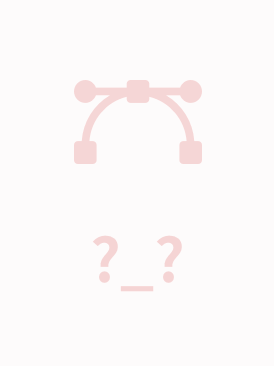### Eclipse 快捷键详解 #### 一、ADT-Eclipse常用快捷键 **1. Alt+/:自动补全** - **功能说明**:在输入代码时,使用此快捷键可实现代码自动补全的功能。 - **应用场景**:编写代码过程中,尤其在输入类名、方法名等较长字符串时。 **2. F3:打开类的源码** - **功能说明**:通过该快捷键可以直接打开选定类的源码文件。 - **应用场景**:查看或调试特定类的源码时。 **3. Ctrl+D:删除选中行** - **功能说明**:删除当前选中的代码行。 - **应用场景**:删除不必要的代码行时。 **4. Ctrl+1:自动弹出修改建议** - **功能说明**:当代码出现错误时,使用此快捷键会自动弹出修正建议。 - **应用场景**:编写代码过程中遇到编译错误时。 **5. Ctrl+Shift+J:快速加注释** - **功能说明**:为选中的代码块快速添加注释。 - **应用场景**:需要对代码进行注释说明时。 **6. Ctrl+2,L:为本地变量赋值** - **功能说明**:为当前作用域内的局部变量赋值。 - **应用场景**:调试过程中需要临时改变变量值时。 **7. Alt+Shift+L:提取本地变量** - **功能说明**:将选中的表达式转换为一个新的局部变量。 - **应用场景**:重构代码时,将重复使用的表达式提取成变量。 **8. Alt+Shift+M:提取本地方法** - **功能说明**:将选中的代码块封装成一个新的方法。 - **应用场景**:代码复用或者提高代码可读性时。 **9. Alt+↑/↓:快速移动一行或多行** - **功能说明**:向上或向下移动选中的代码行。 - **应用场景**:调整代码顺序时。 **10. Ctrl+Shift+F:格式化当前代码** - **功能说明**:自动格式化当前文件中的代码,使其符合代码规范。 - **应用场景**:编写完代码后整理代码样式时。 **11. Ctrl+Shift+T:快速定位类文件** - **功能说明**:快速搜索并打开类文件。 - **应用场景**:需要快速访问特定类文件时。 **12. Ctrl+Shift+W:关闭所有标签页** - **功能说明**:一次性关闭所有打开的编辑器标签页。 - **应用场景**:清理工作空间时。 **13. Alt+Shift+R:重命名多个同名变量** - **功能说明**:批量重命名具有相同名称的变量。 - **应用场景**:重构代码时需要修改多个同名变量名称。 **14. Alt+Ctrl+↑/↓:快速复制一行或多行** - **功能说明**:向上或向下复制选中的代码行。 - **应用场景**:需要重复使用同一段代码时。 **15. Ctrl+Shift+G:查看方法被调用的地方** - **功能说明**:查找当前方法被哪些其他方法调用。 - **应用场景**:了解方法间的调用关系时。 **16. Ctrl+Shift+/:加注释(可以给xml加注释)** - **功能说明**:为选中的XML代码添加注释。 - **应用场景**:为XML配置文件添加注释时。 **17. Ctrl+Shift+C:加注释(可以给xml加注释)** - **功能说明**:与上述相同,为XML代码添加注释。 - **应用场景**:同上。 **18. Ctrl+H:File Search查找所有文件的字符串** - **功能说明**:在所有文件中搜索指定的字符串。 - **应用场景**:查找项目中所有包含特定字符串的文件时。 **19. Shift+Enter:在当前行下插入一行,并跳到开头** - **功能说明**:在当前光标所在行的下方插入新的一行,并将光标移到新行的开头位置。 - **应用场景**:编写新的代码行时。 **20. Ctrl+K:当期文件中,在被选中的字符串之间向下跳转** - **功能说明**:在当前文件中快速定位到下一个相同的字符串。 - **应用场景**:需要快速找到文件中特定字符串的所有出现位置时。 **21. Ctrl+O:快速outline,查看当前类的方法或某个字段** - **功能说明**:快速查看当前类的方法列表或字段列表。 - **应用场景**:了解类的结构时。 **22. Ctrl+W:关闭当前标签页,在标签上按下鼠标滚轴也可关闭** - **功能说明**:关闭当前激活的编辑器窗口。 - **应用场景**:不再需要查看当前文件时。 **23. Ctrl+Shift+R:打开资源,可以让你打开你的工作区中任何一个文件** - **功能说明**:打开工作空间中的任何文件。 - **应用场景**:需要访问非当前项目的文件时。 --- #### 二、Eclipse 常用快捷键 **1. F3:打开声明** - **功能说明**:打开所选元素(如变量、方法等)的定义。 - **应用场景**:查看变量或方法的定义时。 **2. Ctrl+N:新建** - **功能说明**:创建新的文件或项目。 - **应用场景**:开始新项目或新文件时。 **3. Ctrl+P:打印** - **功能说明**:打印当前编辑的文件。 - **应用场景**:需要纸质版代码文档时。 **4. Ctrl+F4:关闭** - **功能说明**:关闭当前活动的编辑器窗口。 - **应用场景**:完成当前文件的编辑后。 **5. Ctrl+,:上一个** - **功能说明**:导航到上一个编辑过的文件。 - **应用场景**:在多个文件间切换时。 **6. Ctrl+.:下一个** - **功能说明**:导航到下一个编辑过的文件。 - **应用场景**:同上。 **7. Ctrl+O:显示大纲** - **功能说明**:显示当前文件的大纲视图。 - **应用场景**:了解当前文件的整体结构时。 **8. Ctrl+L:定位在某行** - **功能说明**:快速跳转到指定行号。 - **应用场景**:直接跳转到代码的某一特定位置时。 **9. Ctrl+J: 正向增量查找** - **功能说明**:从当前位置开始向前查找指定文本。 - **应用场景**:在文件中查找特定文本时。 **10. Alt+Enter:查看属性** - **功能说明**:显示当前选择的资源(如项目、文件等)的属性。 - **应用场景**:需要修改项目设置或文件属性时。 **11. F4:打开类型层次结构** - **功能说明**:查看类的继承关系。 - **应用场景**:理解类之间的继承关系时。 **12. Ctrl+G:工作区中的声明** - **功能说明**:在工作区中搜索并定位类或方法的声明。 - **应用场景**:跨文件查找类或方法的定义时。 **13. Ctrl+Shift+M:添加导入** - **功能说明**:自动添加缺失的导入语句。 - **应用场景**:使用了未导入的类或包时。 **14. Ctrl+Shift+O:组织导入** - **功能说明**:整理并优化导入语句。 - **应用场景**:清理多余的导入语句时。 **15. Ctrl+Shift+S:全部保存** - **功能说明**:保存所有已修改的文件。 - **应用场景**:准备提交更改前。 **16. Ctrl+Shift+F4:全部关闭** - **功能说明**:关闭所有打开的编辑器窗口。 - **应用场景**:结束当前工作会话时。 **17. Alt+←:前一个编辑的页面** - **功能说明**:返回到上一个编辑过的文件。 - **应用场景**:在多个文件间切换时。 **18. Alt+→:下一个编辑的页面** - **功能说明**:前进到下一个编辑过的文件。 - **应用场景**:同上。 **19. Ctrl+Shift+J:反向增量查找** - **功能说明**:从当前位置开始向后查找指定文本。 - **应用场景**:在文件中查找特定文本时。 **20. Ctrl+Shift+U:出现在文件中** - **功能说明**:查找当前文件中所有出现的选中文本。 - **应用场景**:查找当前文件中特定文本的所有出现位置时。 **21. Ctrl+Q:定位到最后编辑的地方** - **功能说明**:跳转到最后编辑的位置。 - **应用场景**:回到之前的工作位置时。 **22. Ctrl+Shift+↑:转至上一个成员** - **功能说明**:跳转到当前类的上一个成员(方法或字段)。 - **应用场景**:浏览类的成员时。 **23. Ctrl+Shift+↓:转至下一个成员** - **功能说明**:跳转到当前类的下一个成员(方法或字段)。 - **应用场景**:同上。 **24. Shift+F2:打开外部javadoc文件** - **功能说明**:打开当前类的Javadoc文档。 - **应用场景**:查看类的官方文档时。 **25. Ctrl+T:快速显示当前类的继承结构** - **功能说明**:显示当前类的继承树。 - **应用场景**:理解类的继承关系时。 **26. Ctrl+Shift+P:定位到对于的匹配符** - **功能说明**:跳转到当前光标位置的括号配对处。 - **应用场景**:快速定位括号配对时。 **27. Ctrl+Shift+H: 在层次结构中打开类型** - **功能说明**:在类型层次结构中打开当前类型。 - **应用场景**:查看类的继承关系时。 **28. Ctrl+/:注释当前行,再按则取消注释** - **功能说明**:为当前行添加注释,再次按该组合键则取消注释。 - **应用场景**:临时注释代码时。 **29. Shift+Ctrl+Enter:在当前行插入空行** - **功能说明**:在当前行后面插入一个空行。 - **应用场景**:在代码中增加空白行以提高可读性时。 **30. Ctrl+Shift+F4:关闭所有打开的Editer** - **功能说明**:关闭所有打开的编辑器窗口。 - **应用场景**:清理工作空间时。 **31. Ctrl+Space:代码助手完成一些代码的插入** - **功能说明**:提供代码提示和自动完成。 - **应用场景**:编写代码时。 **32. Ctrl+/(小键盘):折叠当前类中的所有代码** - **功能说明**:隐藏当前类中的所有代码,仅显示方法签名。 - **应用场景**:提高代码概览的清晰度时。 **33. Ctrl+*(小键盘):展开当前类中的所有代码** - **功能说明**:显示当前类中所有折叠的代码。 - **应用场景**:需要查看完整代码时。 **34. Ctrl+Shift+X:把当前选中的文本全部变为大写** - **功能说明**:将选中的文本转换为大写。 - **应用场景**:需要统一文本格式时。 **35. Ctrl+Shift+Y:把当前选中的文本全部变为小写** - **功能说明**:将选中的文本转换为小写。 - **应用场景**:同上。 **36. Ctrl+M:最大化当前的Edit或View(再按则反之)** - **功能说明**:最大化当前的编辑器窗口或视图。 - **应用场景**:需要更专注于当前文件时。 **37. Ctrl+Shift+E: 显示管理当前打开的所有的View的管理器** - **功能说明**:显示当前打开的所有视图。 - **应用场景**:需要管理或切换视图时。 **38. Alt+Enter:显示当前选择资源(工程,or文件or文件)的属性** - **功能说明**:显示当前选择的资源的属性。 - **应用场景**:需要修改项目设置或文件属性时。 **39. Ctrl+E:快速显示当前Editer的下拉列表(如果当前页面没有显示的用黑体表示)** - **功能说明**:显示当前打开的编辑器列表。 - **应用场景**:快速切换到其他打开的文件时。 --- #### 三、运行常用快捷键 **1. F8:继续** - **功能说明**:继续执行程序直到遇到下一个断点。 - **应用场景**:调试过程中继续执行程序。 **2. F5:单步跳入** - **功能说明**:逐行执行代码,进入方法内部。 - **应用场景**:详细查看方法内部逻辑时。 **3. F6:单步跳过** - **功能说明**:逐行执行代码,但不进入方法内部。 - **应用场景**:忽略方法内部细节时。 **4. F7:单步返回** - **功能说明**:退出当前方法,返回到调用它的方法。 - **应用场景**:逐级返回到上级方法时。 **5. Ctrl+D:显示** - **功能说明**:显示变量或表达式的值。 - **应用场景**:查看当前上下文中变量的值时。 **6. Ctrl+U:执行** - **功能说明**:执行当前选中的代码。 - **应用场景**:测试特定代码片段的功能时。 **7. F11:调试上次启动** - **功能说明**:重新运行上次的调试会话。 - **应用场景**:需要重复上次的调试过程时。 **8. Ctrl+R:运行至行** - **功能说明**:运行到当前光标所在的行。 - **应用场景**:跳过某些代码段直接到达特定位置时。 **9. Ctrl+F5:单步跳入选择** - **功能说明**:执行选中的代码并进入方法内部。 - **应用场景**:深入查看选中代码块的执行流程时。 **10. Ctrl+F11:运行上次启动** - **功能说明**:重新运行上次的运行会话。 - **应用场景**:重复上次的运行操作时。 **11. Shift+F5:使用过滤器单步执行** - **功能说明**:按照过滤器设置单步执行。 - **应用场景**:根据过滤器条件控制执行流程时。 **12. Ctrl+Shift+B:添加/去除断点** - **功能说明**:在当前行添加或移除断点。 - **应用场景**:设置断点以便在特定位置暂停程序执行时。 --- #### 四、重构常用快捷键 **1. Alt+Shift+I:合并变量** - **功能说明**:将多个变量合并为一个。 - **应用场景**:减少代码冗余时。 **2. Alt+Shift+Y:重构重做** - **功能说明**:重做上次的重构操作。 - **应用场景**:需要恢复上次的重构改动时。 **3. Alt+Shift+Z:撤销重构** - **功能说明**:撤销上次的重构操作。 - **应用场景**:撤销不满意的重构操作时。 **4. Alt+Shift+C:修改函数结构** - **功能说明**:修改函数的参数列表或返回类型。 - **应用场景**:改进函数设计时。 **5. Alt+Shift+V:移动函数或变量** - **功能说明**:将函数或变量移动到另一个类中。 - **应用场景**:重构代码结构时。 **6. Alt+Shift+F:把Class中的local变量变为field变量** - **功能说明**:将局部变量提升为类级别的成员变量。 - **应用场景**:需要在类的多个方法间共享数据时。 --- #### 五、编辑常用快捷键 **1. Ctrl+C:复制** - **功能说明**:复制选中的文本。 - **应用场景**:需要重复使用某段文本时。 **2. Ctrl+V:粘贴** - **功能说明**:粘贴之前复制的文本。 - **应用场景**:粘贴复制的文本时。 **3. Ctrl+X:剪切** - **功能说明**:剪切选中的文本。 - **应用场景**:需要移动某段文本时。 **4. Ctrl+Y:重做** - **功能说明**:恢复上一步撤销的操作。 - **应用场景**:撤销了不应该撤销的操作时。 **5. Ctrl+Z:撤销** - **功能说明**:撤销上一步操作。 - **应用场景**:误操作时。 **6. Ctrl+A:全部选中** - **功能说明**:选中当前文件中的所有文本。 - **应用场景**:需要对整个文件进行操作时。 **7. Ctrl+F:查找并替换** - **功能说明**:在当前文件中查找并替换指定的文本。 - **应用场景**:需要批量修改文本时。 **8. Ctrl+K:查找下一个** - **功能说明**:查找上一次查找操作后的下一个匹配项。 - **应用场景**:需要查找特定文本的所有出现位置时。 **9. Ctrl+Shift+K:查找上一个** - **功能说明**:查找上一次查找操作前的一个匹配项。 - **应用场景**:同上。 以上是Eclipse中的一些常用快捷键,合理运用这些快捷键可以极大地提高开发效率。

- 粉丝: 6
- 资源: 81
 我的内容管理
展开
我的内容管理
展开
 我的资源
快来上传第一个资源
我的资源
快来上传第一个资源
 我的收益 登录查看自己的收益
我的收益 登录查看自己的收益 我的积分
登录查看自己的积分
我的积分
登录查看自己的积分
 我的C币
登录后查看C币余额
我的C币
登录后查看C币余额
 我的收藏
我的收藏  我的下载
我的下载  下载帮助
下载帮助

 前往需求广场,查看用户热搜
前往需求广场,查看用户热搜最新资源
- C语言预处理指令终极指南:#define与#include的20个高阶用法.pdf
- C语言运算符优先级大全:避免1+2乘3=9的低级错误.pdf
- C语言职场必修课:文件操作+数据结构+多线程开发.pdf
- C语言在AI边缘计算中的应用:从TensorFlowLite到嵌入式推理.pdf
- C语言真的过时了?2024年它仍是嵌入式、内核开发的王者.pdf
- C语言指针从懵圈到精通:内存模型+实战避坑指南.pdf
- C语言指针全解析:从内存地址到实战应用,5大常见错误与避坑指南.pdf
- C语言指针全解析:从内存地址到多级指针的终极指南.pdf
- C语言指针完全指南:从内存原理到实战应用,7天彻底搞懂.pdf
- C语言指针完全指南:从内存原理到高级应用,新手必读的避坑手册.pdf
- C语言指针完全指南:5步彻底理解内存管理与野指针陷阱.pdf
- C语言指针完全指南:内存原理+野指针避坑+20个经典案例.pdf
- C语言指针完全指南:从内存原理到实战应用.pdf
- C语言指针完全指南:从内存原理到实战应用,告别野指针困扰.pdf
- GitHub宝藏项目推荐:20个C语言开源框架学习路径.pdf
- LeetCode刷题指南:用C语言征服50道经典算法题.pdf


 信息提交成功
信息提交成功